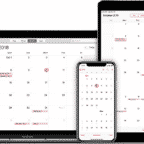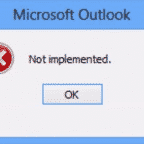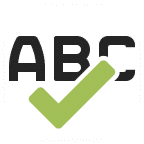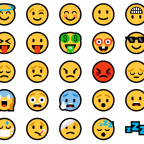Oppdatere Den Globale Adresselisten I Outlook På Windows

En Global Adresseliste er et verdifullt verktøy for enhver bedrift, klubb, eller samfunnet der medlemmene må e hverandre på daglig basis.
i store organisasjoner er den daglige driften ufattelig uten Slike Windows-verktøy, da fordelene er åpenbare.
Å Lage en sentralisert adresseliste gjør elektronisk kommunikasjon raskere og mer effektiv, noe som er viktig i virksomheten. Fra sin datamaskin kan hver ansatt få tilgang til detaljer om sine kolleger og overordnede.
Innholdsfortegnelse:
- hva er den globale Outlook-adresselisten?
- hvordan lage en global adresseliste?
- hvordan vise den globale adresselisten?
- Legge til global adresseliste til kontakter i Outlook
- Oppdatere den globale adresselisten I Outlook
- Eksportere global adresseliste fra Outlook
- slik eksporterer Du Outlook-e-postadresser til distribusjonsliste
hva er den globale adresselisten i Outlook?
Oppdag en ekstremt praktisk type liste som administreres sentralt og lar deg oppdatere global adresseliste I Outlook. Med hvilken som helst Versjon Av Outlook (2010, 2013, 2016, 2019), et selskap må ha sin e-post vert Via Microsoft Exchange. Listen inneholder kontaktinformasjon for hver e-postbruker og de relaterte distribusjonsgruppene. GAL er normalt tatt vare PÅ AV IT-avdelingen.

hvordan oppretter du en global adresseliste?
hvis Du vil gjøre Dette I Microsoft Windows, må Du bruke Exchange Online Powershell. Det gjør det mulig å justere innstillingene via kommandolinjen. Hver av prosedyrene nedenfor krever rundt 5 minutter.
den generelle sekvensen er:
Ny-GlobalAddressList-Navn » < GAL Navn>»
Dermed kan du søke enten en» pre-hermetisert » mottaker filter eller en «tilpasset» en. Her er den grunnleggende forskjellen mellom de to.
hvis organisasjonens navn Er Wink, er ET MULIG GAL-navn «Wink GAL», og filteret velger alle mottakere med Wink Som Bedriftsverdi:
New-GlobalAddressList-Name «Wink GAL» -IncludedRecipients AllRecipients-ConditionalCompany Wink
På den annen side, med et tilpasset alternativ, bare mottakere der For eksempel CustomAttribute15 eiendom inneholder «AgencyB», vil bli inkludert:
New-GlobalAddressList-Name «Agency B GAL» -RecipientFilter {customattribute15-som «*agencyb*»}
Når Det Er Gjort, Ikke Glem Å Sjekke Om Du Har Lyktes. Prøv å skrive navnet PÅ GAL i stedet for < GAL Navn> og kjører dette:
Get-GlobalAddressList-Identity » < GAL Name > | / Format-List Name, RecipientFilterType, RecipientFilter, IncludedRecipients, Conditional *
Samlet, Selv om prosessen kan virke skremmende, Er den logisk og rask. Det tar bare noen få kommandoer for å sikre din splitter nye GAL er klar!
Vise den globale adresselisten
fra Ny, gå til Adressebok og Deretter Til Global Adressebok.
du vil se hva Den Globale Adresselisten inneholder. Hvis du ønsker å eksportere Til Dine Personlige Kontakter, markere alle dataene du trenger. For Hele Den Globale Adresselisten, trykk Ctrl-A. for å markere et bestemt område, klikk på det første elementet i Det, hold Nede Skift, og klikk på det siste elementet. Høyreklikk på området vil føre Til At Legg Til Kontakter-knappen vises.
Legge til global adresseliste i kontakter I Outlook
etter at en bruker har gått gjennom sekvensen nedenfor, ser de nødvendige kontaktene kopiert til Sin Egen Adressebok for en effektivitetsforhøyelse.
- Klikk Adressebok Under Finn-delen(se på det øverste båndet).

- velg Nå Avansert Søk-alternativ.

- Skriv inn navnet på personen du vil finne.

- Klikk OK.
- finn navnet i søkeresultatene, og dobbeltklikk på det. Åpningsvinduet vil inneholde kontaktinformasjonen til den personen.
- finn Alternativet Legg Til Kontakter nederst til venstre og trykk på Det.
- i åpningsvinduet står du fritt til å endre detaljene om nødvendig.
- Avslutt Med Lagre & Lukk.
Oppdatere den globale adresselisten I Outlook
prosedyren er enkel, rask og avgjørende, da den i utgangspunktet oppdaterer kontaktlisten på PCEN. For å sikre at alle endringer I den viktigste Globale Adresselisten vises på enheten, og alt er synkronisert:

på fanen Med Tittelen Send/Motta, finn Last Ned Adressebok … I Send / Motta Grupper optionslist. Det er viktig at Nedlastingen endres siden sist Send / Motta I Frakoblet Adressebok er krysset. Fullfør prosedyren ved Å trykke OK.

alle endringene har nå trådt I kraft, og du kan være sikker på at e-postassistenten din er fullt synkronisert. Husk å gjenta denne prosedyren regelmessig for at e-postkorrespondansen skal løpe jevnt.
Eksportere global adresseliste Fra Outlook
hvis du trenger å eksportere, er det litt mer komplisert enn noen få klikk. Du må først legge ALLE GAL kontakter til din personlige kontaktliste(se ovenfor). For å unngå å blande med de andre kontaktene dine, kan du midlertidig flytte sistnevnte til en annen mappe. For dette kan du filtrere etter datoen for opprettelse eller endring.
etter det er det to veier å vurdere. Først kan kontaktene eksporteres TIL EN CSV-eller xls-fil. Alternativt kan De brukes direkte fra Kontakter for Utskriftsfletting. Installasjon av Access forenkler prosedyren, da du enten kan importere detaljene til Access-databasen direkte eller eksportere den derfra som en csv eller xlsx.
Eksportere Outlook-E-Postadresser
når du trenger å opprette en distribusjonsliste fra Outlook-mottakere Og fjerne dupliserte adresser, er Det den eneste løsningen – Data Extraction Kit For Outlook.
Her er hva du må gjøre:
- Kjør Data Extracton Kit For Outlook-programmet.
- Klikk På Rapporter, og velg Alternativet Liste over mottakerens e-postadresser.

- dette åpner et vindu for rapportinnstillinger:

- Velg*.CSV-fil alternativ for å eksportere Outlook-mottakeradresser Til Excel-format
- Velg riktig kilde: Ekstern PST – Fil-Hvis Du vil opprette distribusjonsliste fra e-postmottakere som ligger i den eksterne PST-filen Eller Outlook-Brukerprofilen – for å opprette en distribusjonsliste fra gjeldende Outlook-e-post.
- Klikk På Kjør Rapport, og angi plasseringen og filnavnet for å lagre Det.
verktøyet lagrer e-postmottakerens adresser i distribusjonsliste som du kan bruke senere.
Flere Artikler I Kunnskapsbasen